

Über die Option "Statische Sicherung aktivieren" können Sie geplante Sicherungen von Quellgruppen und -computern übergeben und einen statischen Satz Quellvolume pflegen. Mit statischen Sicherungen können Sie Staging- und Deduplizierungssicherungen übergeben, die aus vollständigen, Zuwachs- und Änderungssicherungen bestehen.
Statische Sicherungen betreffen nur die unmittelbar untergeordneten Objekte der Quellgruppe oder des Computers, die bei Übergeben des Jobs angegeben wurden. In nachfolgenden Sicherungen werden keine Objekte und Volumes eingeschlossen, die der Quellgruppe oder dem Computer nach dem Übergeben der Sicherung hinzugefügt wurden. Arcserve Backup sichert die ursprünglichen Quellvolumes dynamisch. Nachfolgende Jobausführungen enthalten Änderungen an den Dateien und Ordnern, die in den ursprünglichen Quellvolumes enthalten waren.
Hinweis: Weitere Information finden Sie unter Statisches Packen von Jobs und Dynamisches Packen von Jobs.
So übergeben Sie statische Sicherungsjobs
Die Sicherungstypen werden angezeigt.
Klicken Sie auf die Registerkarte "Quelle".
Die Quellverzeichnisstruktur wird angezeigt.
Suchen Sie den Computer, den Sie sichern möchten.
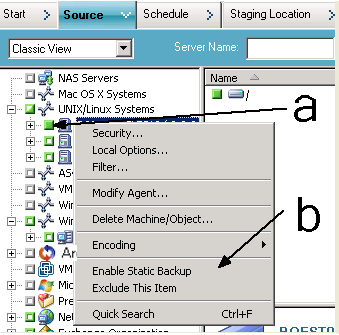
Die Option "Statische Sicherung" wird auf den Computer angewendet, wie im folgenden Bildschirm gezeigt:
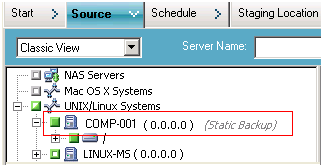
Hinweis: Die Option "Statische Sicherung" wird so lange auf den angegebenen Computer angewendet, bis Sie sie deaktivieren. Sie können diesen Schritt wiederholen, um die Option "Statische Sicherung aktivieren" zu deaktivieren.
Hinweis: Weitere Informationen finden Sie unter "Rotationspläne" und unter "Benutzerdefinierte Ablaufpläne".
Die Verzeichnisstruktur der Zielgruppen wird angezeigt.
Die Speichergruppe wird angewendet.
Das Dialogfeld "Optionen" wird geöffnet.
Hinweis: Weitere Informationen finden Sie unter "Globale Sicherungsoptionen".
Klicken Sie auf "OK".
Die Sicherungsoptionen werden übernommen.
Wählen Sie ein Laufwerk oder Volume auf dem Computer aus.
Wiederholen Sie die beiden vorhergehenden Schritte, um Optionen auf das angegebene Laufwerk oder Volume anzuwenden.
(Optional) Wiederholen Sie diesen Schritt für alle Laufwerke oder Volumes auf dem Computer.
Das Dialogfeld "Job übergeben" wird angezeigt.
Der Job wird übergeben.
|
Copyright © 2017 |
|